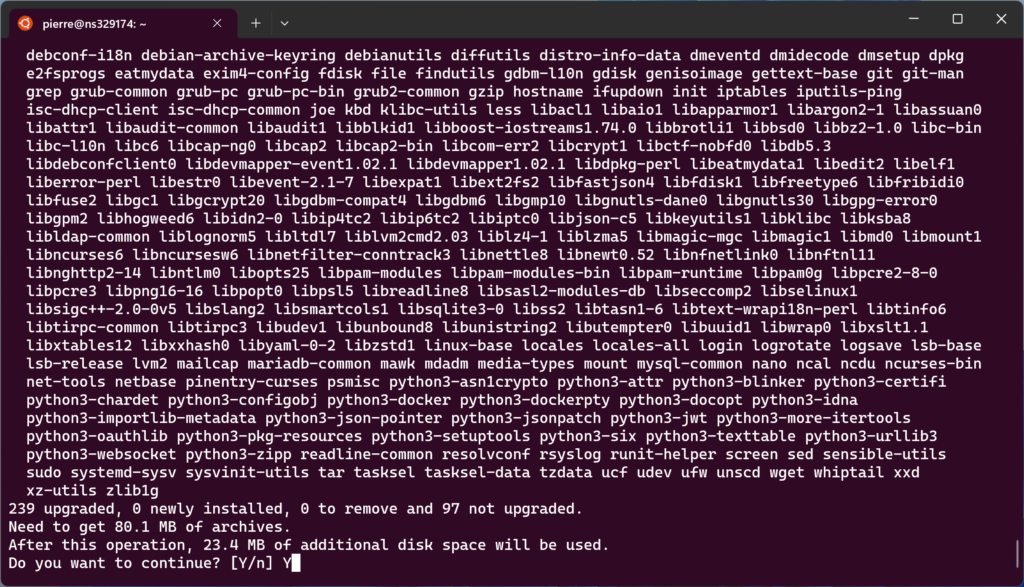Debian 12 « Bookworm » est la nouvelle version stable de la plus célèbre des distributions Linux. Disponible depuis le 10 juin 2023, Debian 12 est équipé du noyau Linux 6.1 (LTS) et s’accompagne de plusieurs nouveautés majeures comme l’intégration des firmwares non libres (pilotes propriétaires), un nouveau serveur audio (PipeWire, qui remplace PulseAudio), une mise à jour des environnements de bureau (GNOME 43, KDE Plasma 5.27…) et de nombreuses applications populaires (LibreOffice, GIMP…) ainsi que plus de 11 089 nouveaux paquets !
Comme chaque nouvelle version, Debian 12 bénéficie de cinq ans de support (jusqu’en 2028).
Vous possédez un ordinateur ou un serveur sous Debian 11 et vous souhaitez faire la mise à niveau vers Debian 12 ?
Dans ce tutoriel, nous allons voir comment mettre à jour Debian 11 vers Debian 12 (Bookworm) étape par étape.
Table des matières
Mettre à jour Debian 11 vers Debian 12 : le guide pas à pas
Dans certains cas et notamment lors de l’installation d’une nouvelle version de Debian, une mise à niveau complète du système supprime un grand nombre de paquets que vous souhaitez conserver.
Les développeurs Debian recommandent donc d’effectuer une mise à niveau en deux temps : d’abord, une mise à niveau minimale puis une mise à niveau complète. C’est ce que nous allons faire dans ce tutoriel.
Pour mettre à jour Debian 11 vers Debian 12, suivez ces instructions :
sudo apt update) pour exécuter des commandes en tant que root.- Créez une sauvegarde de votre système actuel afin de le restaurer à l’identique en cas de problème lors de la mise à niveau vers Debian 12. Pour cela, vous pouvez utiliser : Clonezilla, Redo Rescue (interface graphique) ou bien rsnapshot (interface en ligne de commande). Si votre système tourne sur un serveur dédié, un VPS ou une machine virtuelle en ligne, vous pouvez aussi utiliser la fonctionnalité snapshot de votre hébergeur si celui-ci la propose.
- Vérifiez le système d’exploitation actuellement installé sur votre machine :
lsb_release -a No LSB modules are available. Distributor ID: Debian Description: Debian GNU/Linux 10 (buster) Release: 10 Codename: busterainsi que le noyau Linux :
uname -mrs Linux 4.19.0-16-amd64 x86_64et la version de Debian :
cat /etc/debian_version 11.7 - Avant de faire la mise à niveau vers Debian 12, téléchargez et installez les derniers paquets et les mises à jour en attente pour Debian 11 :
apt update apt upgrade apt full-upgrade apt autoremove --purge - Redémarrez le système pour installer le dernier noyau Linux et les autres mises à jour :
systemctl reboot - Les paquets marqués « en attente » (hold) peuvent entraîner des problèmes lors de la mise à niveau vers Debian 12. Il est donc recommandé de ne plus les conserver avant de faire la mise à niveau :
apt-mark showhold | more apt-mark unhold <nom-du-paquet> - Mettez à jour les dépôts du fichier sources.list vers ceux de Debian 12 :
nano /etc/apt/sources.listL’objectif est de remplacer « bullseye » par « bookworm » (le nom de code de Debian 12).
i Astuce : vous pouvez remplacer d’un seul coup tous les termes « bullseye » par « bookworm » avec la commande suivante :
sed -i 's/bullseye/bookworm/g' /etc/apt/sources.listPour information, voici le contenu du fichier sources.list par défaut de Debian 12 :
deb http://deb.debian.org/debian bookworm main deb-src http://deb.debian.org/debian bookworm main deb http://deb.debian.org/debian-security/ bookworm-security main deb-src http://deb.debian.org/debian-security/ bookworm-security main deb http://deb.debian.org/debian bookworm-updates main deb-src http://deb.debian.org/debian bookworm-updates main
Si vous voulez avoir les logiciels et les firmwares non libres, ajoutez les composants contrib, non-free et non-free-firmware :
deb http://deb.debian.org/debian bookworm main contrib non-free non-free-firmware deb-src http://deb.debian.org/debian bookworm main contrib non-free non-free-firmware deb http://deb.debian.org/debian-security/ bookworm-security main contrib non-free non-free-firmware deb-src http://deb.debian.org/debian-security/ bookworm-security main contrib non-free non-free-firmware deb http://deb.debian.org/debian bookworm-updates main contrib non-free non-free-firmware deb-src http://deb.debian.org/debian bookworm-updates main contrib non-free non-free-firmware
- Mettez à jour la liste des paquets :
apt update - Commencez par effectuer une mise à niveau minimale (met à niveau tous les paquets existants sans installer ni supprimer d’autres paquets) :
apt upgrade --without-new-pkgs - Au cours du processus de mise à niveau, vous recevrez sans doute diverses questions comme « Voulez-vous redémarrer le service ? » ou bien « Que faire avec ce fichier de configuration ? ». D’une manière générale, répondez Oui pour redémarrez les services et appuyez sur Entrée pour conserver les fichier de configurations existants, sauf si vous savez ce que vous faites.
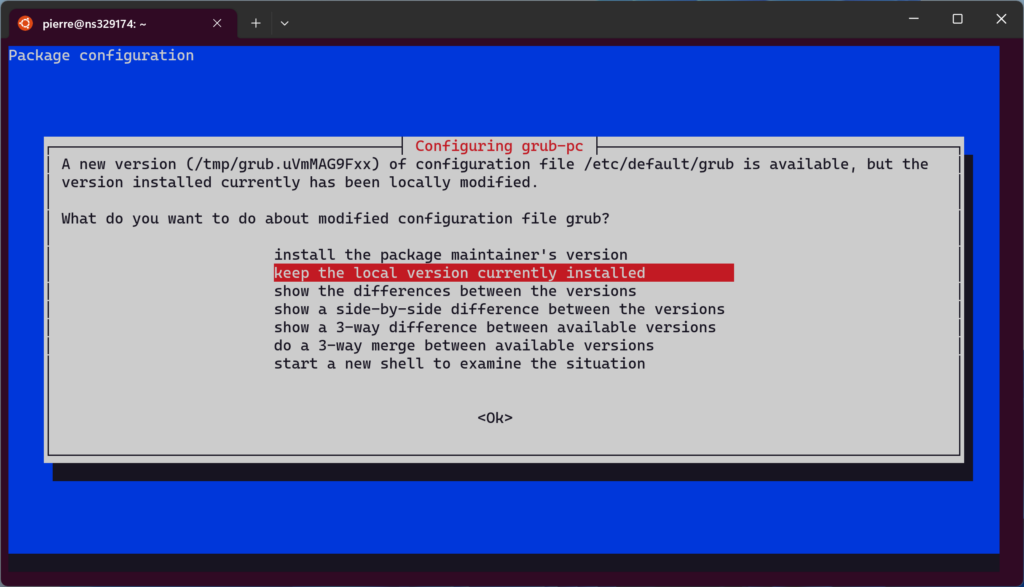
- Enfin, lancez la mise à niveau complète pour installer Debian 12 :
apt full-upgradeLa commande ci-dessus effectue une mise à niveau complète du système, elle installe les dernières versions disponibles de tous les paquets et résout toutes les dépendances possibles.
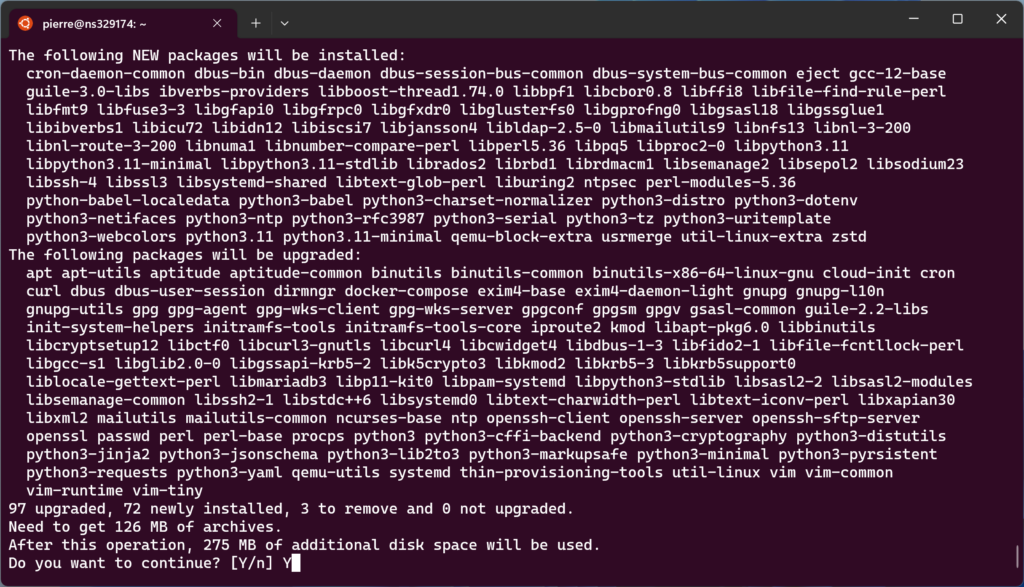
- Une fois la mise à niveau vers Debian 12 terminée, redémarrez votre machine :
systemctl reboot - Vérifiez que Debian 12 a bien été installé :
lsb_release -a No LSB modules are available. Distributor ID: Debian Description: Debian GNU/Linux 12 (bookworm) Release: 12 Codename: bookwormcat /etc/debian_version 12.0 - Enfin, supprimez les paquets obsolètes :
apt autoremove --purge